Das Schlachtfeld von Playerunknown war ein SpielVeröffentlicht in der Beta-Version im Jahr 2017. Unglaublich erfolgreich, trotz der vielen Fehler, die es in der Beta-Phase plagten. Derzeit ist die Beta-Phase beendet und sie läuft noch so gut, dass es jetzt mobile Versionen des Spiels gibt, die diesen Monat veröffentlicht wurden.
Im Gegensatz zur Desktop-Version des Spiels befinden sich die mobilen Spiele jedoch nicht in der Beta-Version, da es sich um frühe Versionen handelt und das Spiel Fehler enthält.
Der Internetfehler bei PUBG ist einer, der aufgetreten istsowohl iOS- als auch Android-Nutzer plagen. PUBG ist ein Online-Spiel. Wenn Sie also einen Internetfehler haben, können Sie nicht spielen oder Sie erhalten eine geringere Spielerfahrung.

Grundlegende Prüfungen
Der Internetfehler bei mobilen PUGB-Apps bedeutet im Grunde, dass Sie keine Verbindung zu Servern herstellen können, zu denen Sie eine Verbindung herstellen müssen, um das Spiel zu spielen. Bevor Sie den Fix ausführen, stellen Sie sicher, dass:
- Ihre Internetverbindung funktioniert und ist stabil.
- Ihre Internetgeschwindigkeit und Ihr Ping-Signal sind gut, um ein Online-Mehrspielerspiel zu spielen.
- Sie verwenden Ihr Mobilfunknetz nicht, um das Spiel zu spielen, da dies auf Android-Geräten Probleme verursacht und der Fehler möglicherweise auch auf iOS auftritt.
DNS ändern
Der Internetfehler auf PUGB-Handy hat damit zu tunden DNS-Server, den Ihr ISP verwendet. Aus irgendeinem Grund kann keine Verbindung zu Spieleservern hergestellt werden. Die Lösung besteht darin, einen anderen DNS-Server zu verwenden. Sie können Google DNS oder Open DNS verwenden, beide sind kostenlos. Das Ändern von DNS auf einem mobilen Gerät ist ziemlich einfach.
Google DNS
8.8.8.8
8.8.4.4
OpenDNS
208.67.222.123
208.67.220.123
iOS
Öffnen Sie die App Einstellungen und tippen Sie auf WLAN. Tippen Sie auf das WLAN, mit dem Sie verbunden sind. Scrollen Sie nach unten zu Configure DNS. Wählen Sie im Bildschirm DNS konfigurieren die Option Manuell aus und tippen Sie auf Server hinzufügen. Geben Sie die Adresse für Google DNS oder OpenDNS ein.
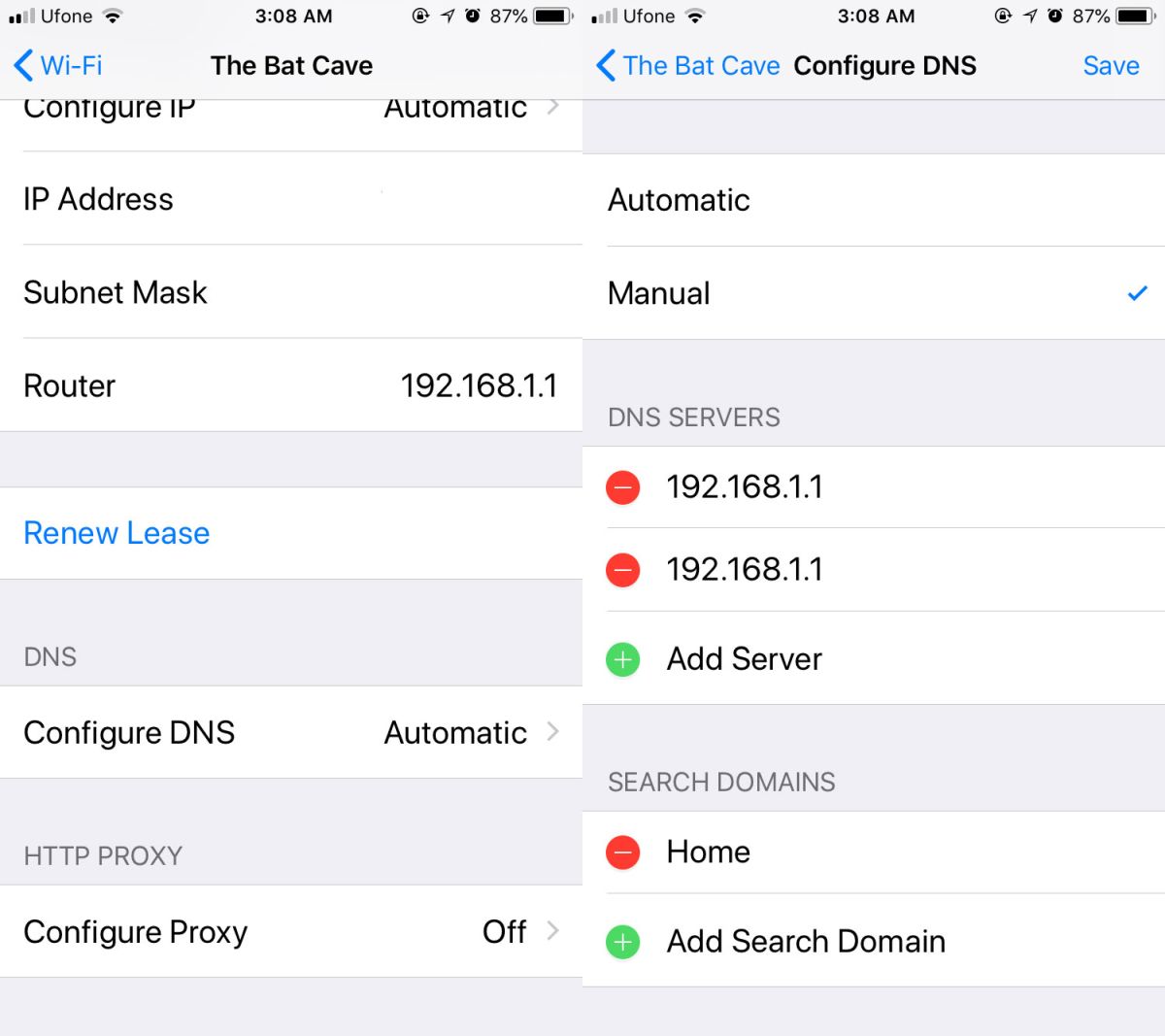
Android
Diese Anweisungen gelten für Android Oreo. Öffnen Sie die Einstellungs-Apps und gehen Sie zu WiFi & Netzwerk. Tippen Sie auf das Netzwerk, mit dem Sie verbunden sind. Tippen Sie anschließend auf den Namen des WLAN-Netzwerks und halten Sie ihn gedrückt. Tippen Sie nicht auf das Schlosssymbol daneben.
Wenn Sie lange auf die Verbindung tippen, wird ein Menü angezeigt. Wählen Sie Netzwerk ändern. Geben Sie das Kennwort für das Netzwerk ein und tippen Sie auf Erweiterte Optionen.
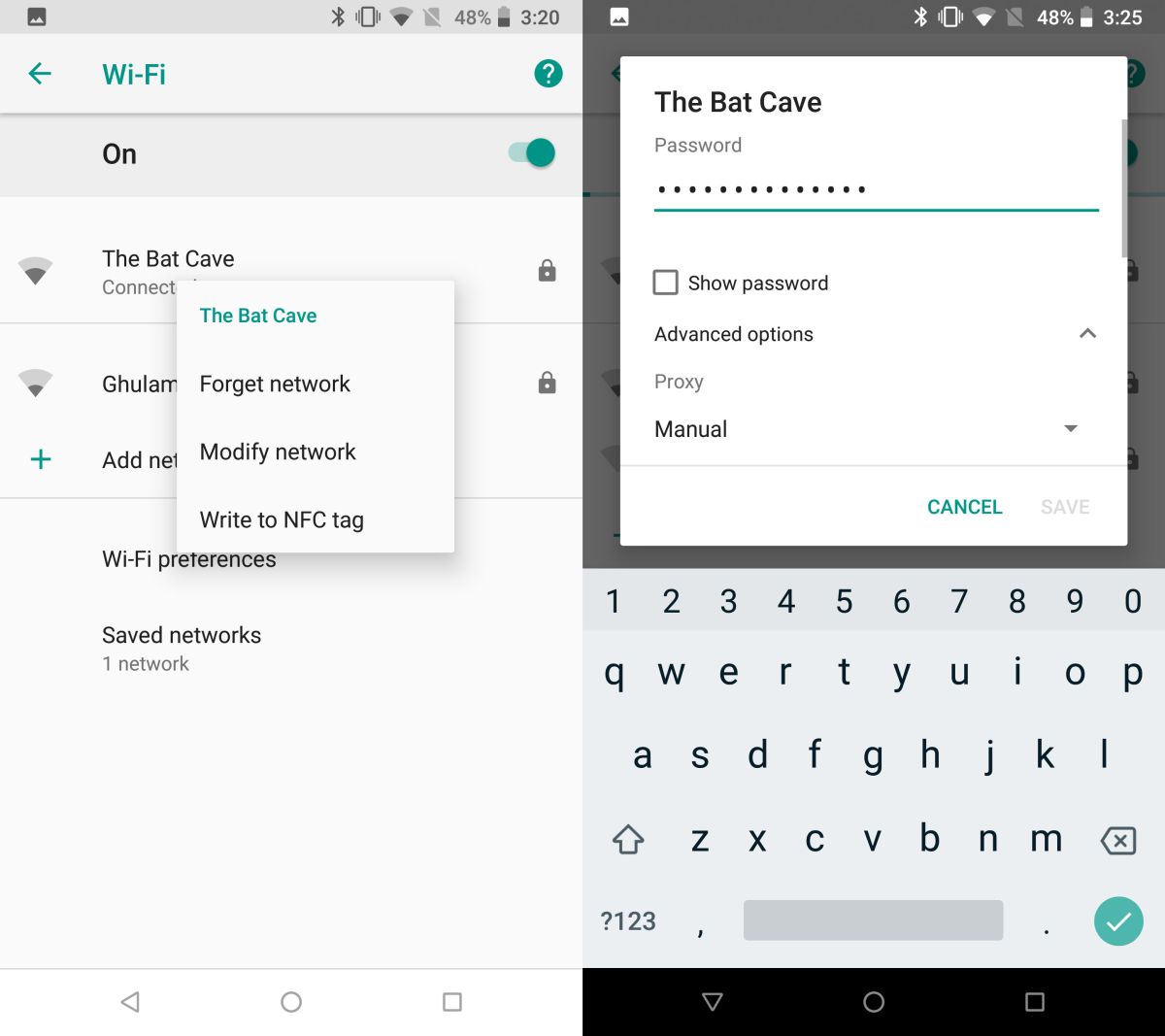
Scrollen Sie durch die erweiterten Optionen, bis Sie findendas Feld IP-Einstellungen. Tippen Sie darauf und ersetzen Sie DHCP durch Static. Scrollen Sie dann weiter nach unten, bis Sie die DNS 1- und DNS 2-Optionen sehen. Geben Sie hier die DNS-Serveradresse ein, die Sie verwenden möchten.
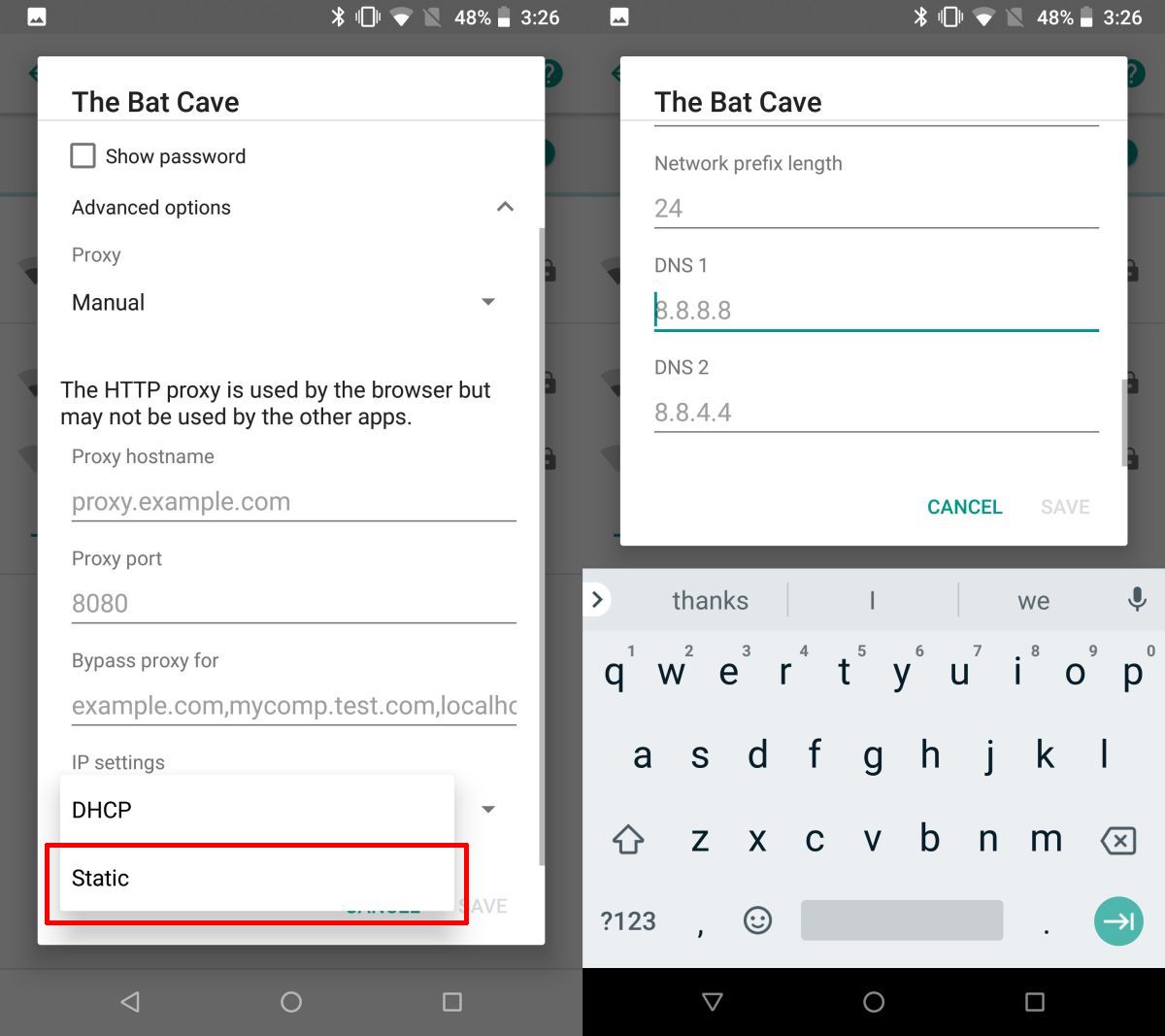
Starten Sie Ihr Gerät aus gutem Grund neu, und der Internetfehler in PUBG sollte behoben sein.












Bemerkungen